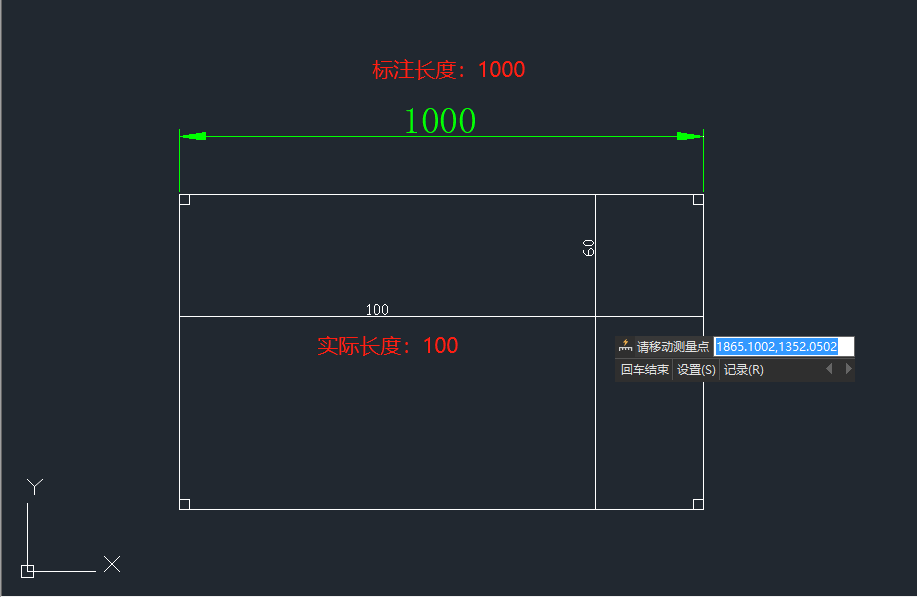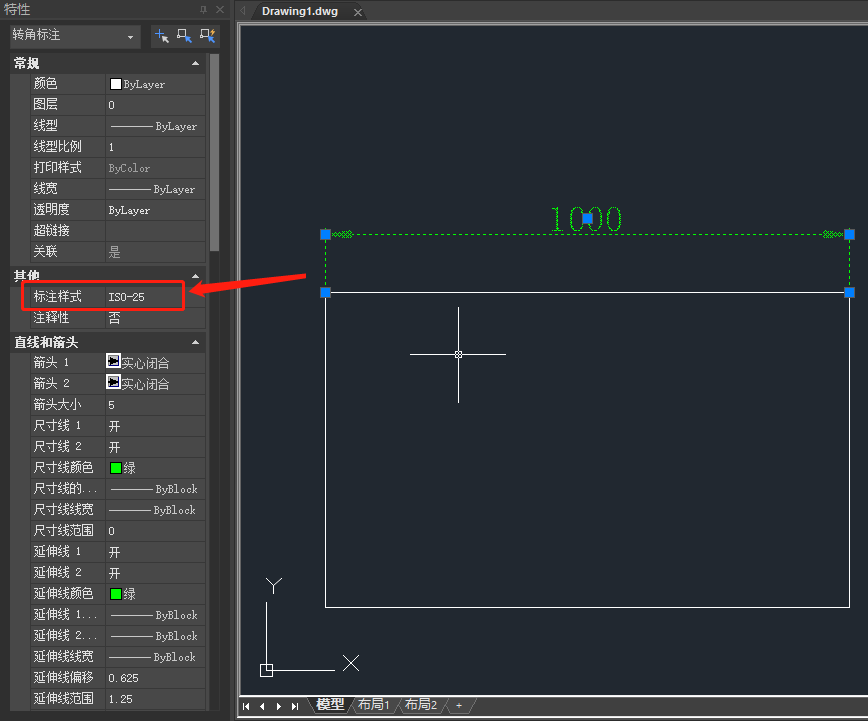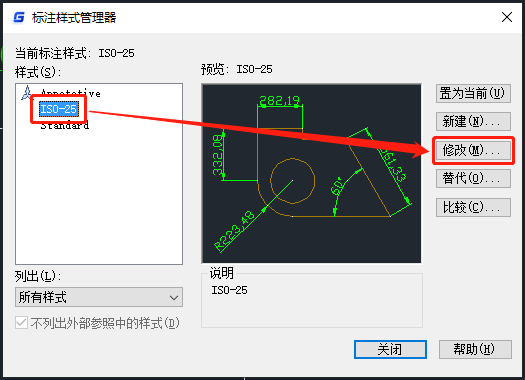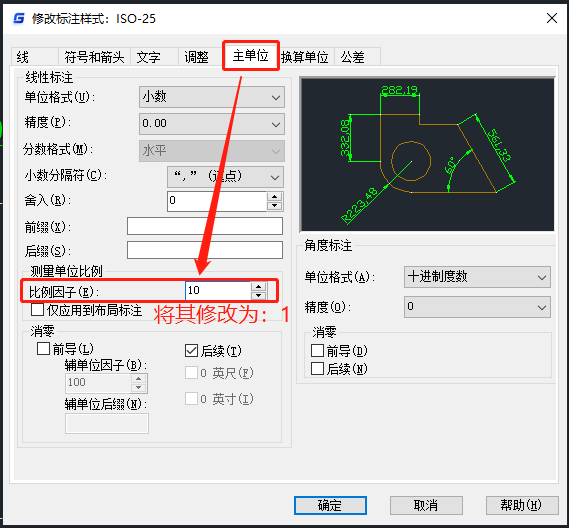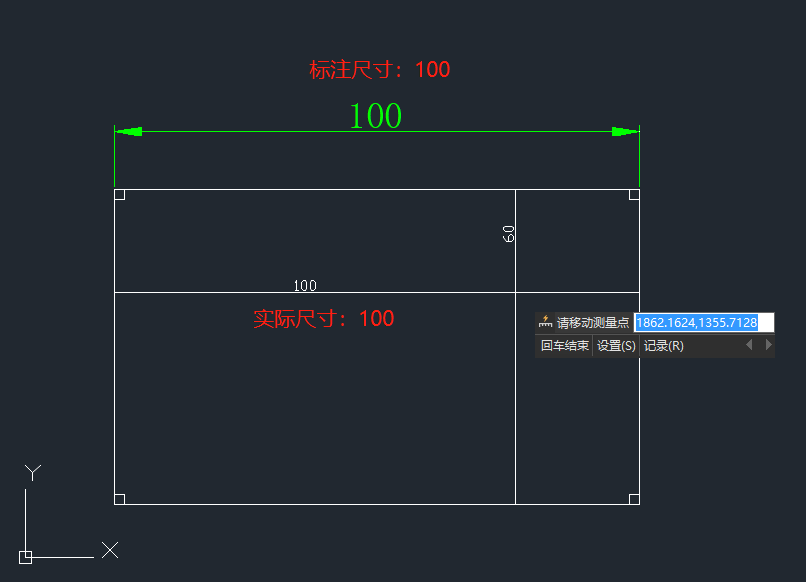| CAD标注尺寸和实际尺寸不一样怎么修改? | 您所在的位置:网站首页 › cad标注文字大小改不了了怎么办 › CAD标注尺寸和实际尺寸不一样怎么修改? |
CAD标注尺寸和实际尺寸不一样怎么修改?
|
在绘图过程中进行CAD尺寸标注时,发现CAD标注尺寸和实际尺寸不一样怎么办呢?这个问题相信很多设计师小伙伴都遇到过,那么,本文小编就来给大家分享一下浩辰CAD软件中CAD标注尺寸和实际尺寸不一样的解决办法。 CAD标注尺寸和实际尺寸不一样解决办法: 在浩辰CAD软件中打开图纸文件,小编下面以矩形为例,如下图中的矩形通过测量可以看到其实际尺寸为:100,而CAD标注尺寸却为:1000。
出现这个问题一般是由于CAD标注比例设置错误而导致的,只需要将其修改正确即可。具体操作步骤如下: 首先选中需要修改的CAD尺寸标注,在左侧特性栏中查看其使用的标注样式。如下图所示:
输入命令快捷键:D,点击回车键确认,即可调出【标注样式管理器】,在样式列表中选中需要修改的标注样式,点击【修改】。如下图所示:
在调出的【修改标注样式】对话框中,切换至【主单位】选项卡,将测量单位比例因子修改为:1,最后点击【确定】,点击【关闭】。如下图所示:
此时图纸中的CAD尺寸标注如下图所示:
本文小编给大家分享了浩辰CAD软件中CAD标注尺寸和实际尺寸不一样的原因及解决办法,各位设计师小伙伴在CAD设计过程中遇到此问题可以参考上述步骤来解决哦~想要了解更多CAD教程请持续关注浩辰CAD软件官网教程专区。 |
【本文地址】
公司简介
联系我们